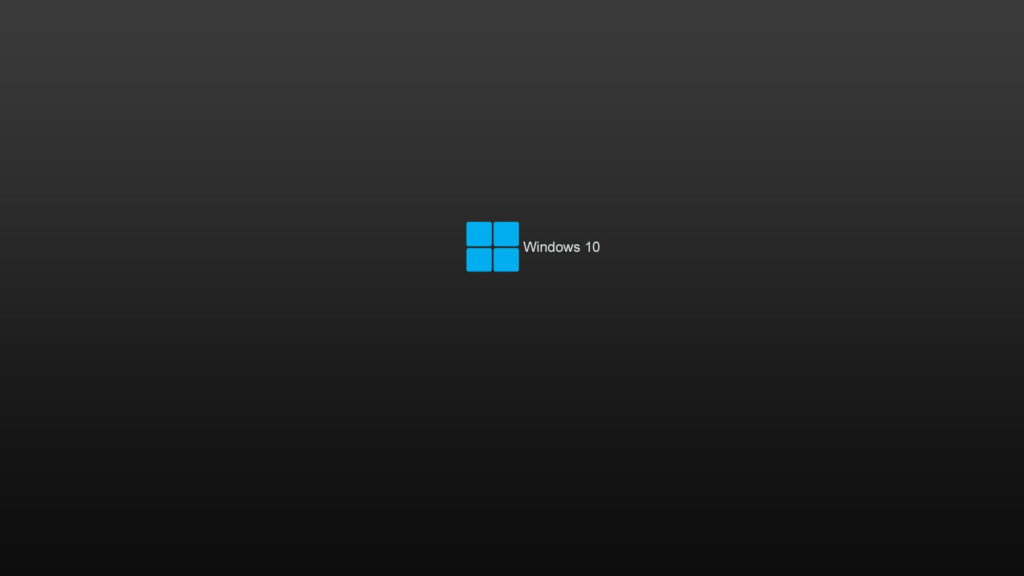Bugün, Windows 10’da Mikrofon Erişimini Aktif Etme hakkında bilgiler vereceğiz. Bildiğiniz gibi bir çok sosyal ortamda mikrofon kullanıyoruz. Özellikle son dönemlerde, Windows kullanıcıların yüksek bir kısmı evden çalışıyor. Bu süreçte bütün görüşmelerimizi internet üzerinden yapmaktayız. Ayrıca mikrofon dışında kamera ürünlerinde de sorunlar yaşanabiliyor.
Windows 10 Mikrofon Kullanım Alanları
Windows 10 ya da farklı işletim sistemlerinde mikrofon kullanımı oldukça yoğundur. Özellikle yukarıda bahsettiğimiz gibi, evden çalışan kullanıcıların bu orana dahildir. Ayrıca evden ders alan öğrenciler ya da ders veren öğretmenlerimizde sıklıkla mikrofon kullanıyor. Fakat bazı durumlarda mikrofunumuzu ya da kameramızı güvenlik nedeniyle kapatabiliyoruz. Bunların dışında mikrofunumuzu izinsiz kullanan uygulamalara da kapatmalıyız.
İsteğimiz Dışında Kapanan Donanımları Aktif Etme
Windows 10 kullanıcıları bazı durumlarda donanım problemleri yaşayabilirler. Bunlardan en bilineni yüklenen uygulamalar sonucu kapanan temel donanımlardır. Özellikle bilinmeyen kaynaklardan yüklediğimiz oyunlar,filmler ya da uygulamalar mikrofon ya da kamera gibi donanımlara müdahale edebiliyor. Bu müdahalelerden kurtulmak kolaydır, en kötü senaryo ile bilgisayarımızı sıfırlamamız gerekebilir. Bu konuda problem yaşayan bir kullanıcıysanız ve tüm işlemleri denediyseniz, aşağıda ki adımları denemenizi de öneririz.
İşlemin ilk adımı olarak Başlat simgesine tıklayarak, Ayarlar menüsüne giriş yapmalıyız. Ayarlar menüsüne giriş yapmanızın ardından, bir çok işlemleri menü üzerinden gerçekleştirebilirsiniz.
Ayarlar menüsüne girdikten sonra, Gizlilik menüsüne girelim. Gizlilik menüsü tüm izni verilmiş uygulamaları ve dışa aktarılan verilerimizi kontrol etmemizi sağlar. Özellikle bilmediğiniz bir kaynaktan uygulama yüklediyseniz bu menüyü kontrol etmenizi önemle tavsiye ederiz.
Bu işlemin ardından Mikrofon menüsüne giriş yapalım. Bu kısımda, Bu cihazda mikrofon erişimi kapalı uyarısını göreceksiniz.
Bu uyarıyı görmenizin ardından, değiştir butonuna tıklayarak erişimi açık hale getirebilirsiniz.
Windows 10’da İsteğimiz Dışında Kapanabilen Donanımlar
Windows 10 kullanıcıysanız ve bilinmeyen bir kaynaktan yükleme yaptıysanız bir çok donanımınız isteğiniz dışında kapanabilir. Bunlardan en temel olanları kamera, mikrofon, touch pad , lock içerekli klavye tuşları ve usb girişleridir. Ayrıca bazı durumlarda yazılımsal sorunlar baş göstermesi halinde de bu donanımlar kapanabilir. Özellikle bu durumla karşılaşmamak adına yazılım güncellemelerimizi her zaman yapmalıyız. Windows 10’da Mikrofon Erişimini Aktif Etme adımlarını sizler için paylaştık.